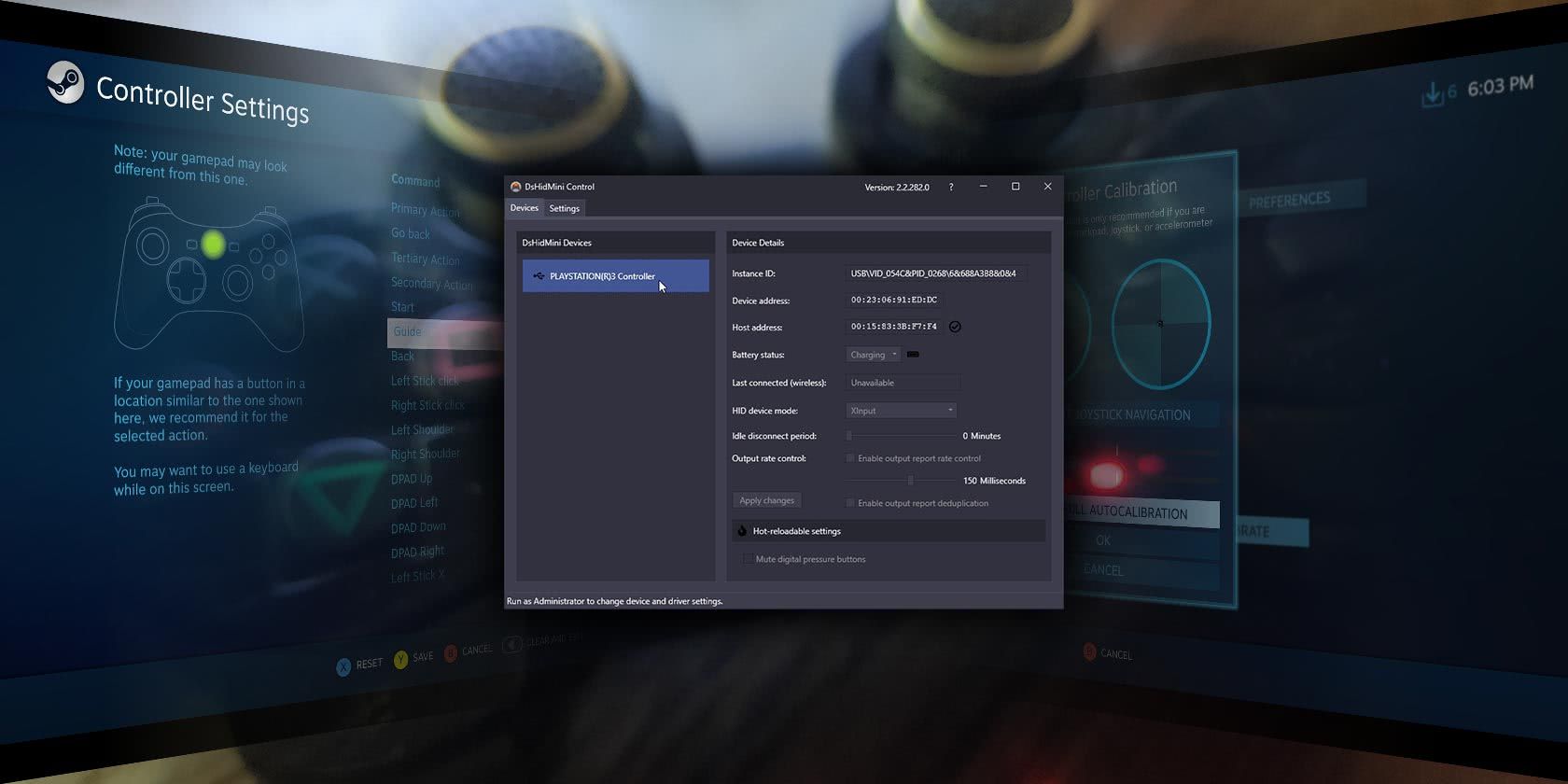如何将PS3 DualShock控制器无线连接到Windows
你的 PS3 可能现在已经落满灰尘,那么为什么不好好利用它……或者,至少,它的控制器? 在您的 PC 上使用它们并赋予它们新的生命。
虽然过去可以在 PC 上使用 PS3 游戏手柄,但过程很挑剔,而且它们的无线功能也很不稳定。 直到 DsHidMini 出现。 下面介绍如何在 PC 上使用 PS3 DualShock 控制器,既可以通过 USB 连接,也可以通过蓝牙无线连接
推荐:修复无法在Windows 11上单击任何内容
什么是 DsHidMini?
DsHidMini 是一种开源解决方案,用于将多种类型的游戏手柄连接和配置到 PC。 因此,如果您身边有旧的 PS3 或 PS4 DualShock 控制器,为什么不将它们与此应用程序一起使用呢?
DsHidMini 使您的 PC 能够识别它们并提供 XInput 仿真。 随着 Xinput 成为 Windows 下游戏手柄的现代标准,您将能够在大多数现代游戏中使用 PlayStation 控制器。
获取在 PC 上使用 PS3 控制器所需的软件
通过组合两个软件 DsHidMini 和 BthPS3,您可以让您的 PC 在使用 USB 数据线连接和通过蓝牙无线连接时毫不费力地检测到您的 DualShock 控制器。
但请注意,对于本指南,我们认为蓝牙功能正常工作是理所当然的。 如果您的 PC 不支持蓝牙,请查看我们的购买者指南,了解您今天可以获得的最佳蓝牙适配器。 然后,查看我们的指南,了解如何将蓝牙添加到任何计算机。
下载并安装 DsHidMini 和 BthPS3
DsHidMini 建议安装 BthPS3 以正确检测您的 DualShock 控制器并将其连接到您的 PC。 本指南将遵循该建议,特别是因为我们希望它们以无线方式工作。
- 首先从 DsHidMini 的 GitHub 页面下载第一个软件。
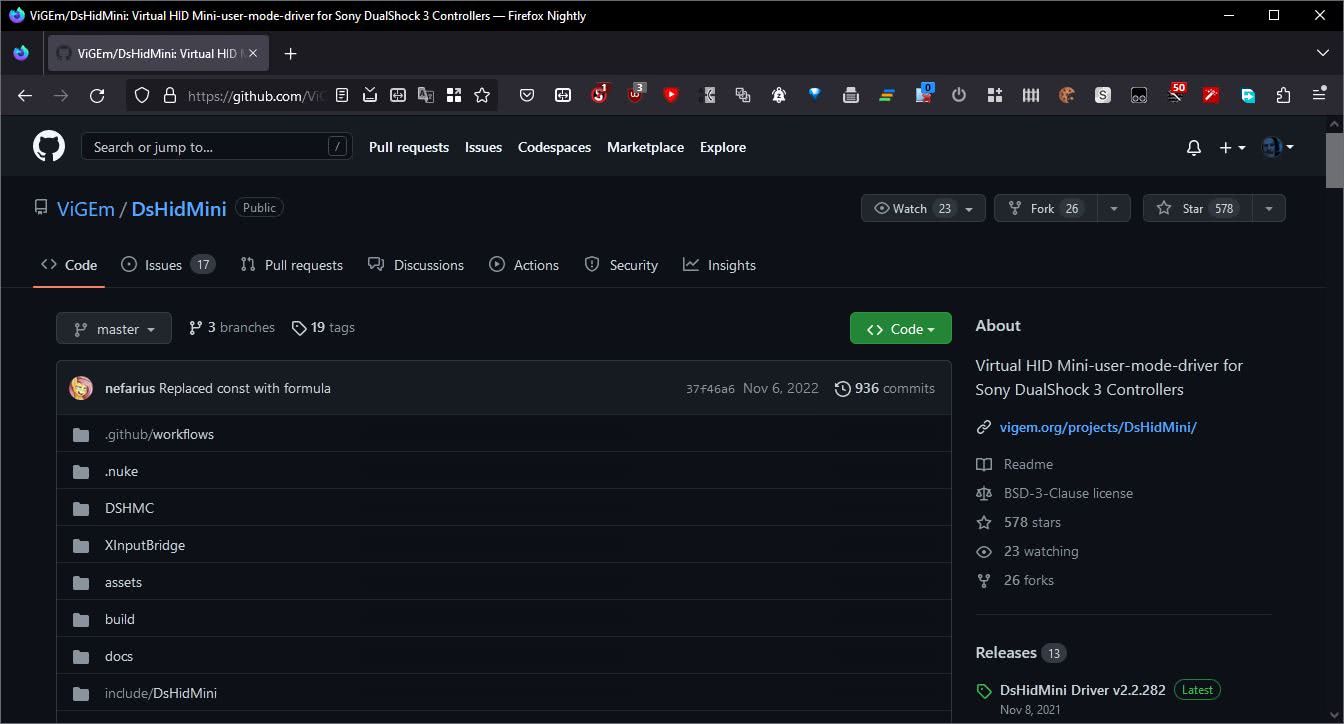
- 访问 BthPS3 的 GitHub 页面也可以这样做。
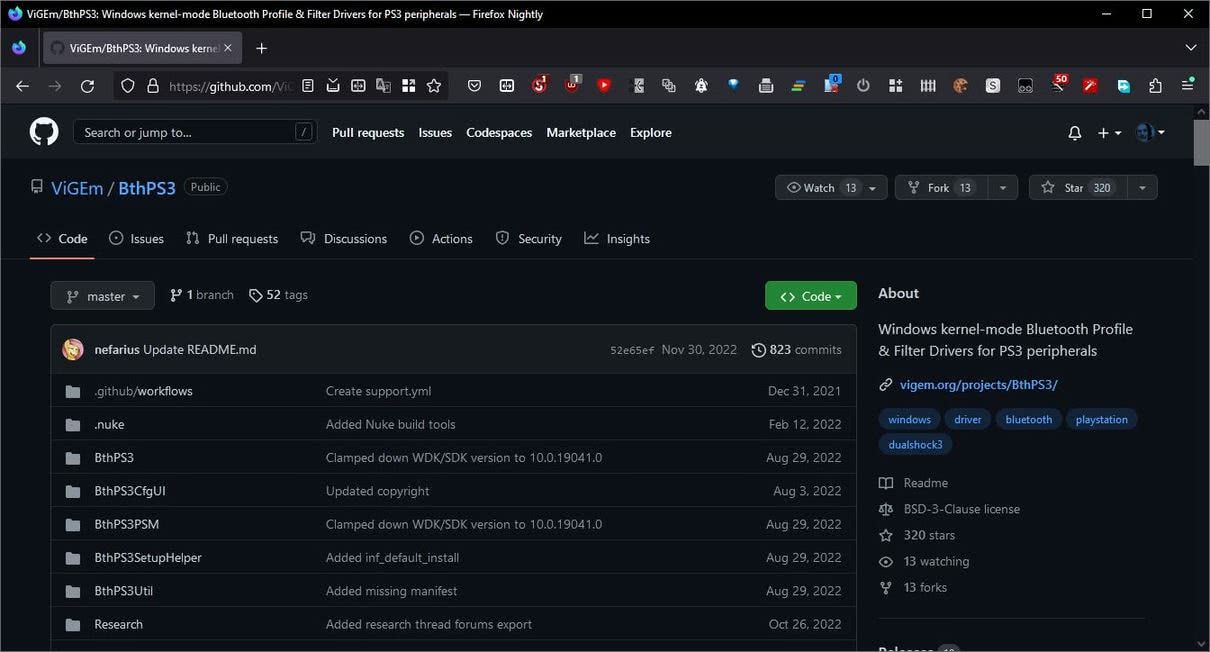
- 在这两种情况下,您都可以通过单击下面的链接找到可下载的文件 安装,然后查看下面的链接 资产. 大多数人应该选择 x64 版本。 如果您仍在使用较旧的 32 位版本的 Windows,请获取 x86 文件。

- 点击 BthPS3的MSI文件 您已下载以安装蓝牙驱动程序。 “MSI”代表 Microsoft 软件安装程序。 与可执行安装程序不同,MSI 依赖于与 Windows 捆绑在一起的“官方”安装库。 如果您在该步骤中遇到任何问题,请查看我们的指南,了解如何解决 Windows Installer 程序包的问题。
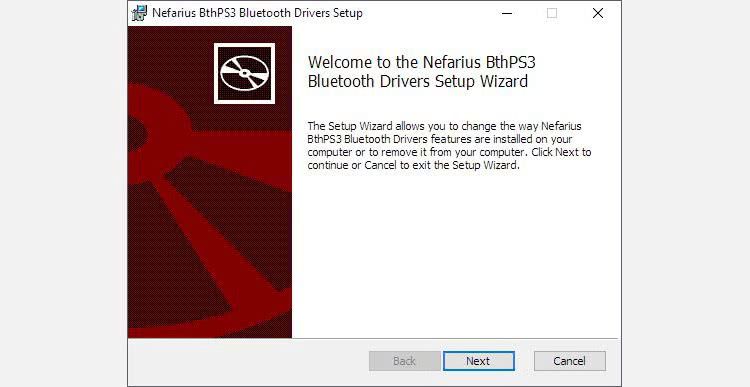
- BthPS3 安装成功后,您会在 蓝牙 中的类别 设备隔离. 访问设备管理器的最简单方法是使用 Windows键 + X 快捷方式并从显示的菜单中选择它。
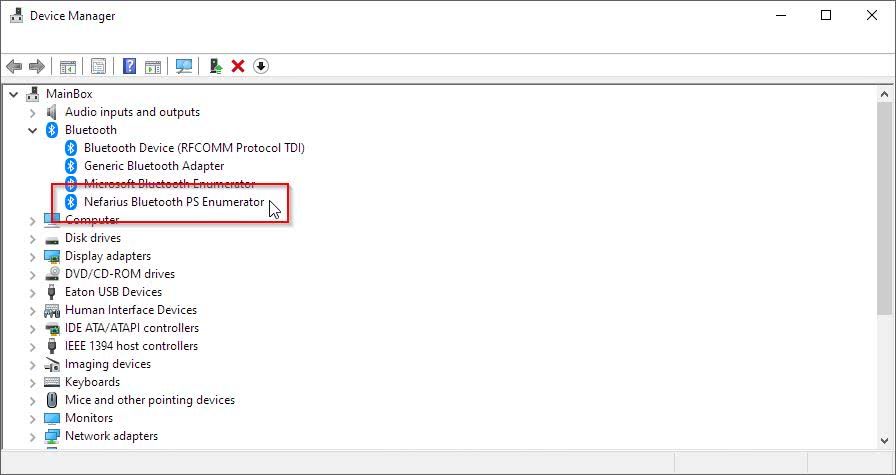
- DsHidMini 的安装有点复杂,因为它来自压缩存档。 打开 Windows 文件资源管理器,然后访问您保存 DsHidMini 下载存档的文件夹。 所有现代版本的 Windows 都支持 ZIP 存档格式,因此您可以右键单击该文件并选择 提炼. 然而,我们改用 WinRAR 只是因为我们安装了它,而且速度更快。 在这两种情况下,结果是相同的。
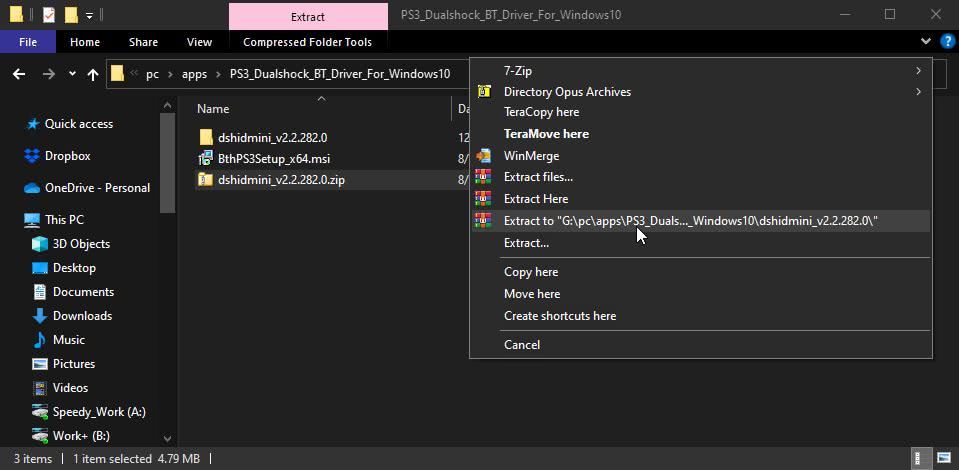
- 查看提取的存档文件夹,您会看到另外两个文件夹: x64 和 x86. 输入与您的 Windows 体系结构相匹配的那个。 如上所述,现在大多数人应该去 x64.
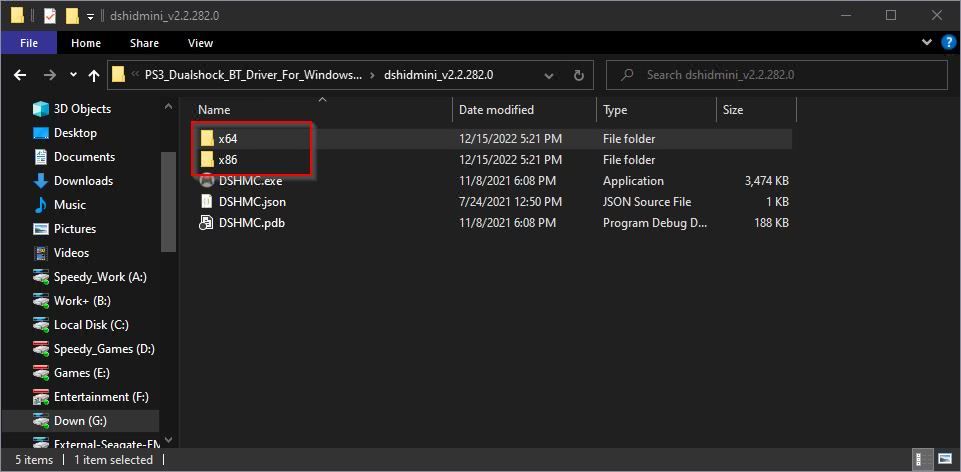
- 在该文件夹中,您会找到另一个名为 dshidmini. 也输入那个。
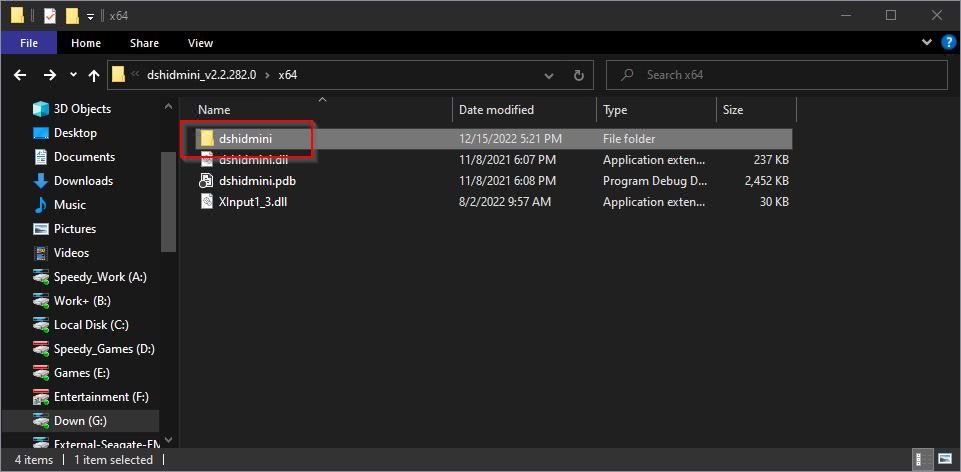
- 右键单击 dshidmini.inf 文件,然后选择 安装 从显示的菜单中。 该步骤完成后,安装 igfilter.inf 一样的方法。
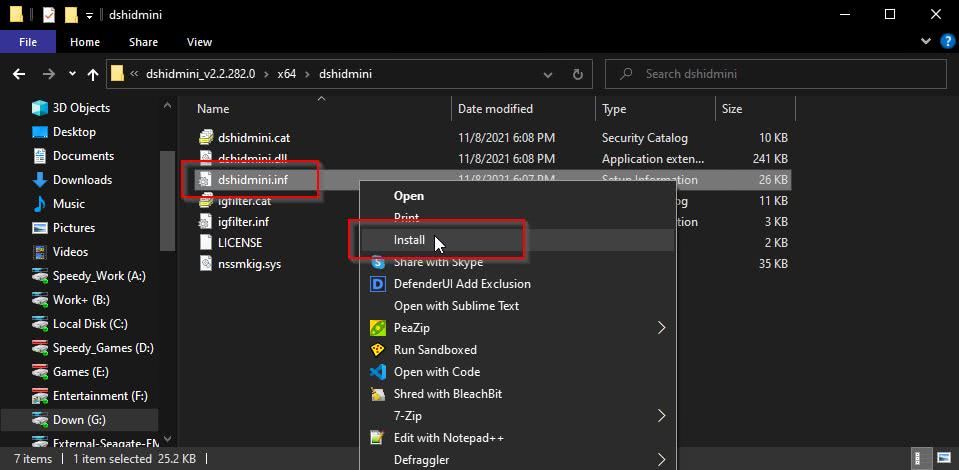
从理论上讲,这就是您的 DualShock 与您的 PC 一起工作所需的一切。 实际上,按照 Windows 的传统,重新启动一次以确保正确安装、激活驱动程序并按预期工作不会有什么坏处。
如何配对和配置您的 PS3 DualShock
下一步是将您的控制器与您的 PC“配对”。 但是,与您通常将蓝牙设备连接到 PC 的方式相比,该过程有些不同寻常。
- 使用迷你 USB 数据线将 DualShock 游戏手柄连接到 PC。 您的手柄应该开始充电。
- 访问包含 DsHidMini 提取文件的文件夹。 双击 DSHMC.exe 运行它。
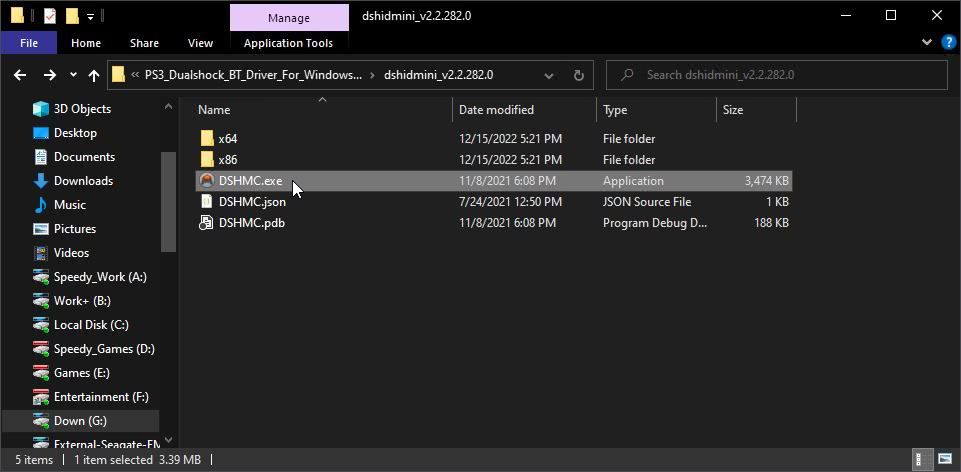
- 您应该会在应用程序窗口的左侧看到检测到您的“PlayStation 控制器”。 现在,如果您运行具有出色控制器支持的 Steam,它应该会检测并配置您的游戏手柄以用于现代游戏。 至于无线? 拔掉数据线,你的游戏手柄应该会像什么都没发生一样继续工作。
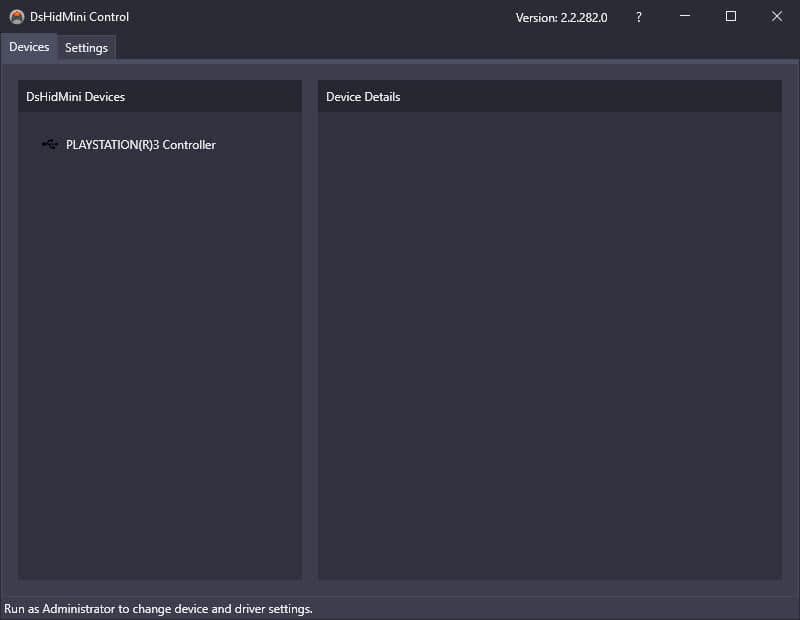
- DsHidMini 会将您的控制器识别为 X输入 默认情况下设备以最大限度地兼容现代软件。 但是如果你想在使用旧版本的旧标题上使用它怎么办? 直接输入 标准还是让 PPSSPP、PCSX2 和 RPCS3 等模拟器将其识别为实际的 PlayStation 控制器? 关闭 DSHMC.exe,然后右键单击它并重新运行它,但这次选择 以管理员身份运行. 当它的窗口再次出现时,点击左边的控制器,你会在右边看到更多关于它的细节和一些你可以调整的选项。
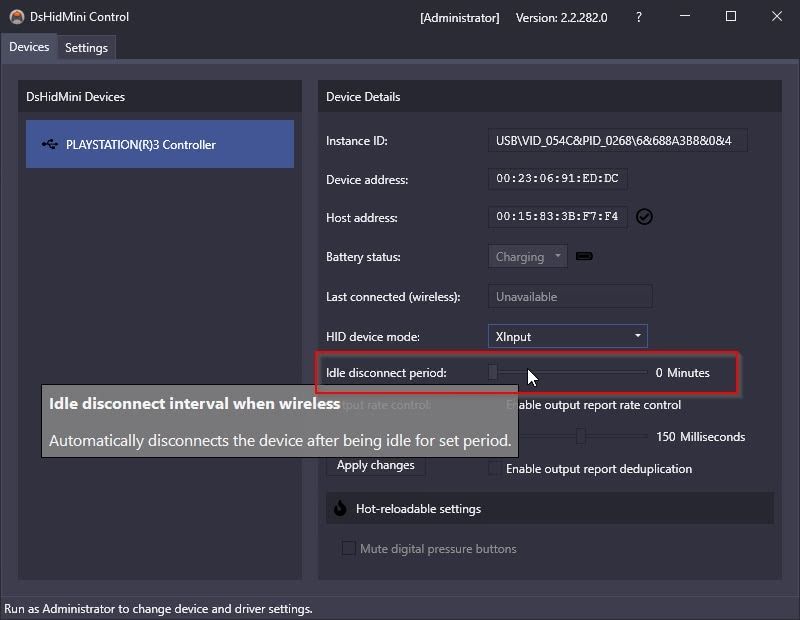
- 您可以从更改 HID 设备模式 X输入 到与您要使用控制器的软件兼容的另一种模式。 你也可以调整它 空闲断开 期间或定义在多长时间不活动后控制器应断开连接并关闭。
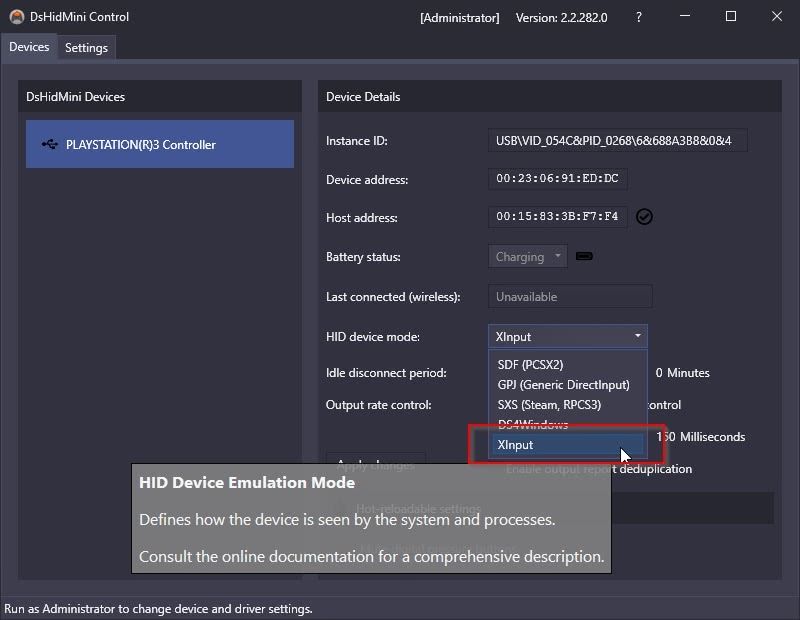
如何删除旧驱动程序的残余
如果您的游戏手柄未被正确检测到,您是否曾使用其他解决方案使其在 Windows 下工作,例如索尼的官方驱动程序或 ScpToolkit? 如果是,则问题可能出在它们与 DsHidMini 和 BthPS3 组合之间的冲突。
删除旧的驱动程序和软件有些复杂。 此外,该过程因所使用的驱动程序和软件而异。 因此,我们不会详细介绍它,而是提供涵盖大多数情况下基本步骤的“通用指南”。
跑过 命令提示符 或者 电源外壳 具有管理权限。 然后,如果您使用的是 ScpToolkit,请按顺序使用命令:
taskkill /F /IM ScpServer.exe
taskkill /F /IM ScpMonitor.exe
taskkill /F /IM ScpTrayApp.exe
sc stop Ds3Service
sc delete Ds3Service这些将停止并删除您过去可能使用过的支持 PlayStation 游戏手柄的软件的所有活动进程和服务。
现在,按 赢 + X 并选择 装置经理. 在下面找到并删除任何提及“PlayStation 控制器”的内容 人机接口设备 如果您使用的是索尼官方驱动程序。
对于 ScpToolkit,请查看 libusbK USB 设备 相反,然后右键单击并 卸载 您看到的任何条目。 此外,检查并卸载任何“蓝牙加密狗”、“DualShock 控制器”或“PlayStation 控制器”下的驱动程序 通用串行总线设备.
然后,从其 GitHub 页面下载 DriverStore Explorer。 提取其存档并运行该应用程序。 使能够 强制删除 在右边。 求任何 libusbK USB 设备一个独立的 SCPV总线文件, 或者 蓝牙主机.inf 和 ds3controller.inf 如果使用 ScpToolkit。
寻找 六轴.inf 相反,如果使用官方索尼驱动程序。 在这两种情况下,请在您将找到的任何条目旁边打勾,然后单击 删除驱动程序 在右边。
之后,退出该应用程序,重新启动您的 PC,让 Windows 重新检测任何硬件并安装默认驱动程序。 然后,重复我们上面介绍的步骤从头开始安装 BthPS3 和 DsHidMini。
如何在游戏中使用 PS3 DualShock
您的控制器现在应该可以在大多数支持 Xbox 游戏手柄的现代游戏以及在 Steam 下运行的大多数支持游戏手柄的游戏中使用。
如果不是这种情况,请以管理员身份运行 DSHMC.exe,并将游戏手柄使用的 HID 模式更改为您要使用它的游戏或应用程序支持的模式。
找到 HID 模式以选择特定标题的一种简单方法是检查 PCGamingWiki 上是否有关于它的信息。
在 Windows 现代游戏中使用经典 PS3 手柄
在您的 PC 上重复使用您的旧手柄是最明智的选择。 除了您无需为此支付一毛钱这一事实之外,他们是出色的表演者,久经考验,而且您已经熟悉了他们。
最坏的情况是,您可能不得不为您的 PC 购买蓝牙加密狗,其成本仍然只是全新控制器的一小部分。